はじめに
SSH認証方法
SSHでの接続方法には、主に2種類あります。
パスワード認証と公開鍵認証です。
レンタルサーバでは、どちらの認証方法も許可されていたり、
将又、公開鍵認証しか許可されていないと制限されるケースがあります。
Xserverでは、公開鍵認証での接続しか許可されていないため
証明書を発行して、秘密鍵を用いて接続する必要があります。
環境
- サーバ:Xserver スタンダートプラン
- SSHクライアント:zsh 5.9
XserverにSSHで接続する手順
1.証明書を生成
まず、契約しているサーバの管理画面を開きます。
続いて、アカウント項目から「SSH設定」を開きます。
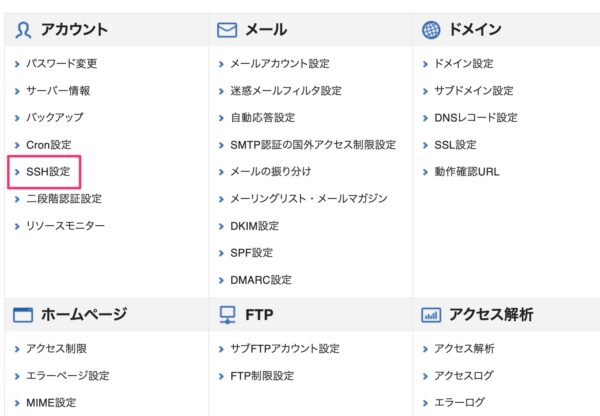
続いて、SSH設定で状態を「ONにする」を選択します。
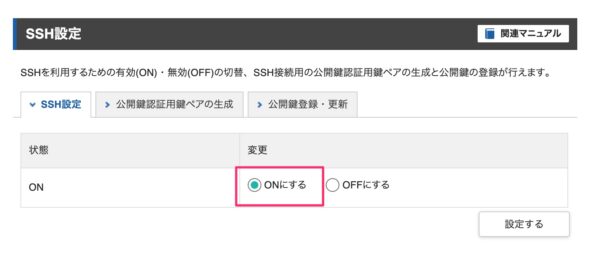
続いて、「公開鍵認証用鍵ペアの生成」タブをクリックして、パスフレーズを入力します。
秘密鍵を不正使用から保護する目的で登録をします。
ここで入力するパスフレーズは、SSH接続時に都度必要になります。
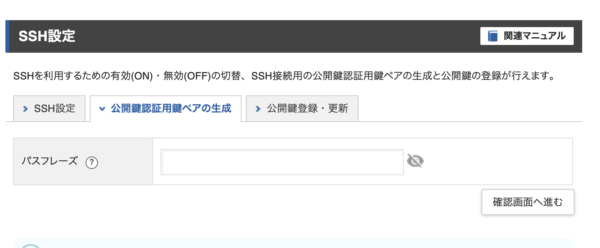
パスフレーズを入力後、「生成する」をクリックし、鍵ペアを生成します。
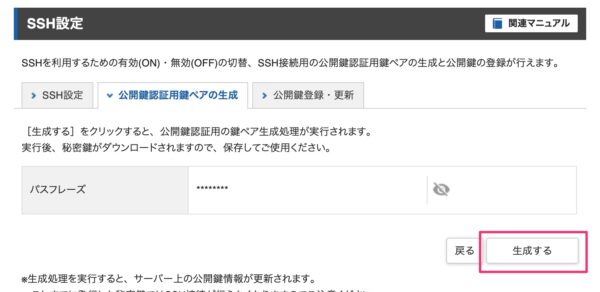
秘密鍵が自動的にダウンロードされます。
この秘密鍵を使用して、SSHで接続をします。
2.SSHで接続する
PuTTYやTeraTermなどターミナルエミュレータやZSHなどから、Xserverに接続をします。
- ユーザ名:ご自身のサーバIDを指定します。
- ポート:10022を指定します。XserverではSSHポートが10022に設定されています。
- 秘密鍵のパス:ダウンロードした秘密鍵のパスを指定します。(例:./xserver.key)
サーバIDは、サーバパネルのヘッダー部分に記載されています。
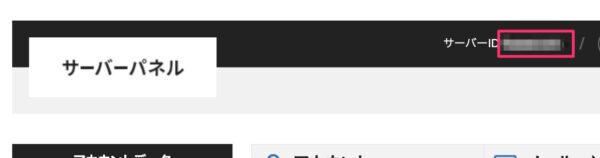
コマンドを実行する。
私はZSHを使用して接続します。
ssh ユーザ名@ユーザ名.xsrv.jp -p 10022 -i 秘密鍵のパス
上記を実行後、パスフレーズを求められます。
Enter passphrase for key:...
鍵生成時に設定したパスフレーズを入力します。
これで接続ができます。
おわりに
公開鍵認証用鍵ペアの生成により、以前に登録したペアは破棄されますので注意が必要です。


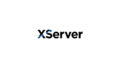
コメント